
Esqueceu de adicionar números de página antes de criar seu PDF? Com o Smallpdf, você pode adicionar números de página a um PDF em um instante.
Esqueceu de adicionar números de página antes de criar seu PDF? Com o Smallpdf, você pode adicionar números de página a um PDF em um instante.
Pode acontecer de forma rápida: Você finalmente finalizou aquele documento, seja ele um contrato, uma proposta de livro ou um trabalho para a universidade, e então percebe que esqueceu de adicionar os números de página! Se quiser fazer o trabalho rapidamente e sem precisar procurar configurações em uma ferramenta de edição de texto cada vez mais complicada, você veio ao lugar certo. Neste guia, mostraremos como você pode inserir números de página em um PDF com apenas três cliques. A ferramenta é gratuita e pode ser usada por qualquer pessoa.
Como inserir números de página em um PDF
Arraste e solte seu PDF na nossa ferramenta Numerar páginas em um PDF.
Escolha o local na página onde deseja inserir os números de página.
Clique em “Numerar páginas” e aplicaremos as alterações para você.
Você pode fazer o download do arquivo ou exportá-lo para o Dropbox ou Google Drive.
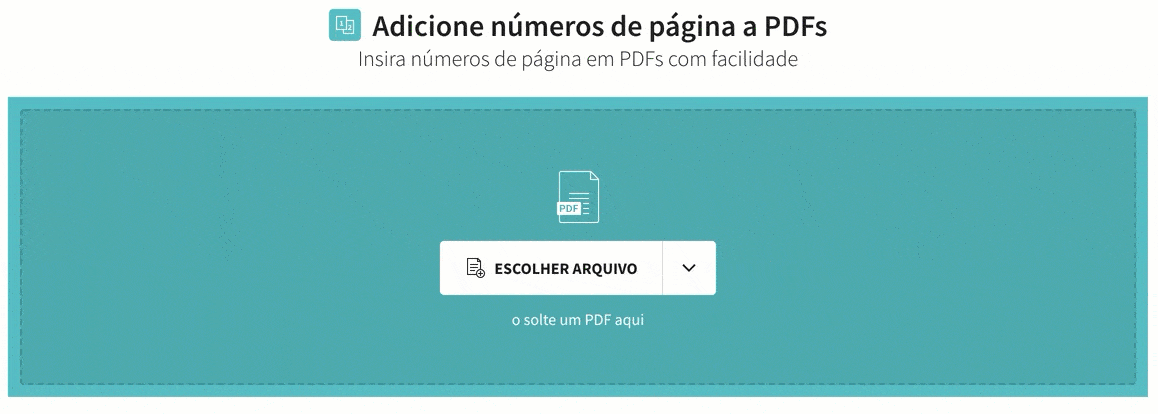
Como adicionar números de página a um PDF de forma rápida e fácil
Como adicionar números de página a um PDF
Adicionar números de página a um PDF voltando ao tipo de arquivo original antes de transformá-lo em PDF pode ser um problema. Muitas vezes, essa é uma daquelas coisas que esquecemos de fazer antes de enviar um trabalho importante. E quem precisa se preocupar com isso nos últimos 5 minutos antes do prazo final? Ou pior ainda: você não tem o arquivo original em mãos e não tem um software caro de edição de PDF. De qualquer forma, essa ferramenta torna rápido e fácil adicionar os números onde você precisa. Portanto, não se preocupe em ter que voltar ao tipo de arquivo original se já tiver o PDF pronto para ser usado.
Se, por outro lado, você precisar colocar números de página em um arquivo e não tiver acesso ao aplicativo que o criou originalmente – digamos que um colega tenha enviado um arquivo do Excel e você não tenha o laptop do trabalho com você -, poderá usar nosso conversor de PDF. Com o conversor, você pode converter PowerPoint, Excel, Word e até JPEGs em PDF. E, como você já sabe, adicionar números de página ao PDF é muito fácil - basta fazer o download do PDF, soltá-lo na ferramenta de numeração de páginas e pronto. A propósito, você também pode converter esse novo PDF, com números de página e tudo, de volta para o Excel com o Smallpdf. Tudo o que você precisa fazer é escolher “Exportar como” na página de resultados da ferramenta Inserir números de página, escolher o Excel como formato de saída e nós te devolveremos seu arquivo Excel agora numerado por página.
Vamos dar uma olhada em mais um cenário que é comum: Você tem a deliciosa tarefa de juntar o trabalho do seu projeto de grupo e, é claro, todos enviaram suas partes de última hora. Para piorar a situação, alguns enviaram partes em Word, outros em Excel e outros em PDF. Não se preocupe – basta converter os arquivos em PDF, acessar a ferramenta Juntar PDF para combinar os arquivos em um só e, em seguida, inserir os números das páginas conforme mostramos acima. A numeração de páginas de última hora ficou fácil. Coisas como essas não devem nunca te estressar!
Temos muitas outras ferramentas que podem ajudar você a viver sua melhor vida. Talvez elas não te ajudem a comprar aquela casa de praia ou aquele conversível, mas ajudarão você a terminar o trabalho com PDFs de forma rápida. Você pode concluir o trabalho com seus PDFs mais rapidamente usando nossas ferramentas de compressão, edição e assinatura. Temos mais de 20 ferramentas no nosso repertório, portanto, dê uma olhada e veja como podemos te ajudar!
Traduzido e adaptado para o português por Ariane.



